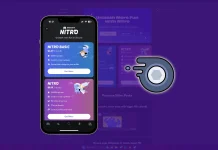LinkedIn уведомляет человека, когда вы просматриваете его профиль. Это уведомление содержит информацию о том, сколько раз просматривался профиль. Если вы не перевели свой аккаунт в приватный режим, в уведомлении также перечислены люди, которые недавно просматривали его, включая ваше имя и должность.
Пользователи также могут настроить свои профили на получение подобных уведомлений по почте. Кроме того, если вы взаимодействовали с их профилем другими способами, например, поставили лайк или прокомментировали одно из их сообщений, они могут получать уведомления об этих действиях.
Как сохранить свое имя в LinkedIn конфиденциальным, когда вы видите чей-то профиль в мобильном приложении?
Чтобы сохранить конфиденциальность своего имени в LinkedIn, вы можете включить режим Private Mode в своем аккаунте, когда просматриваете чей-то профиль в мобильном приложении. Вот как это сделать:
- Откройте приложение LinkedIn на своем мобильном устройстве и перейдите в свой профиль.
- Нажмите на значок профиля в левом верхнем углу.
- Выберите Настройки.
- Выберите раздел «Видимость».
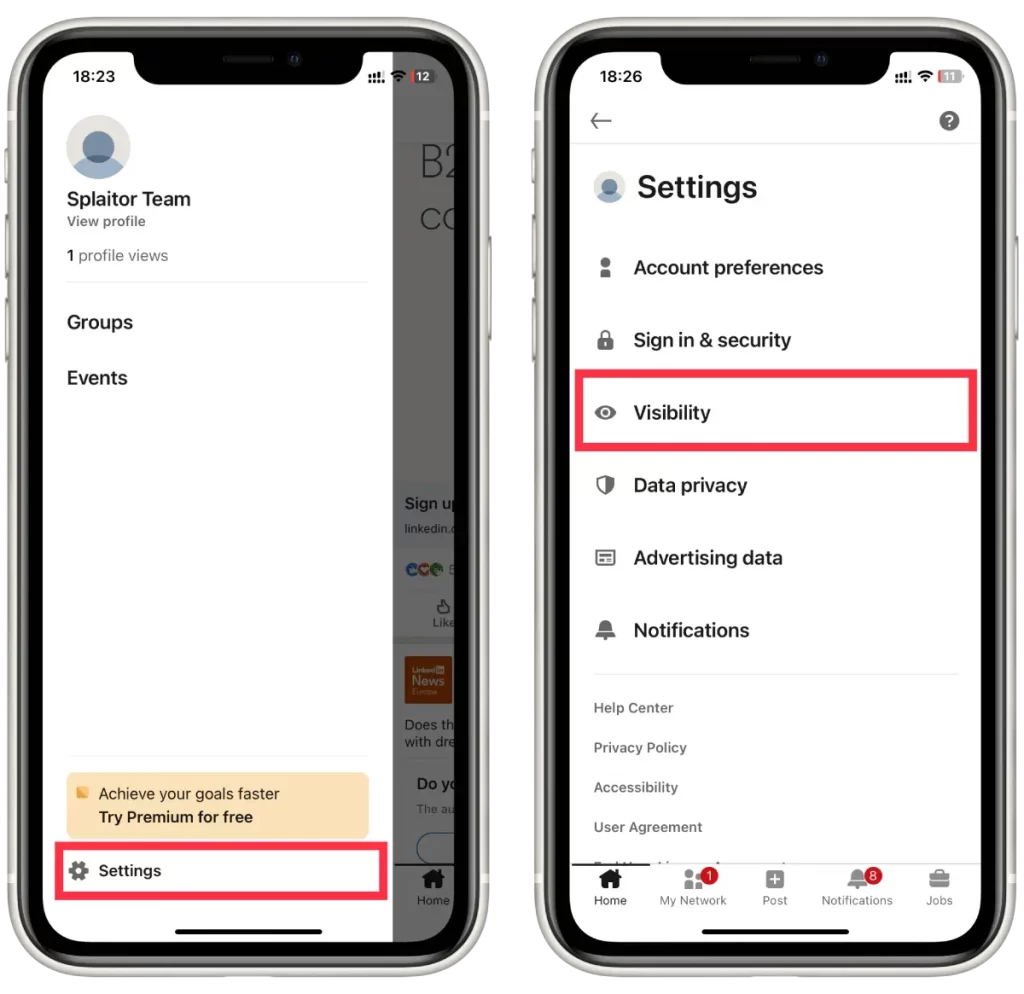
- Нажмите на «Параметры просмотра профиля».
- Нажмите на опцию «Частный режим».
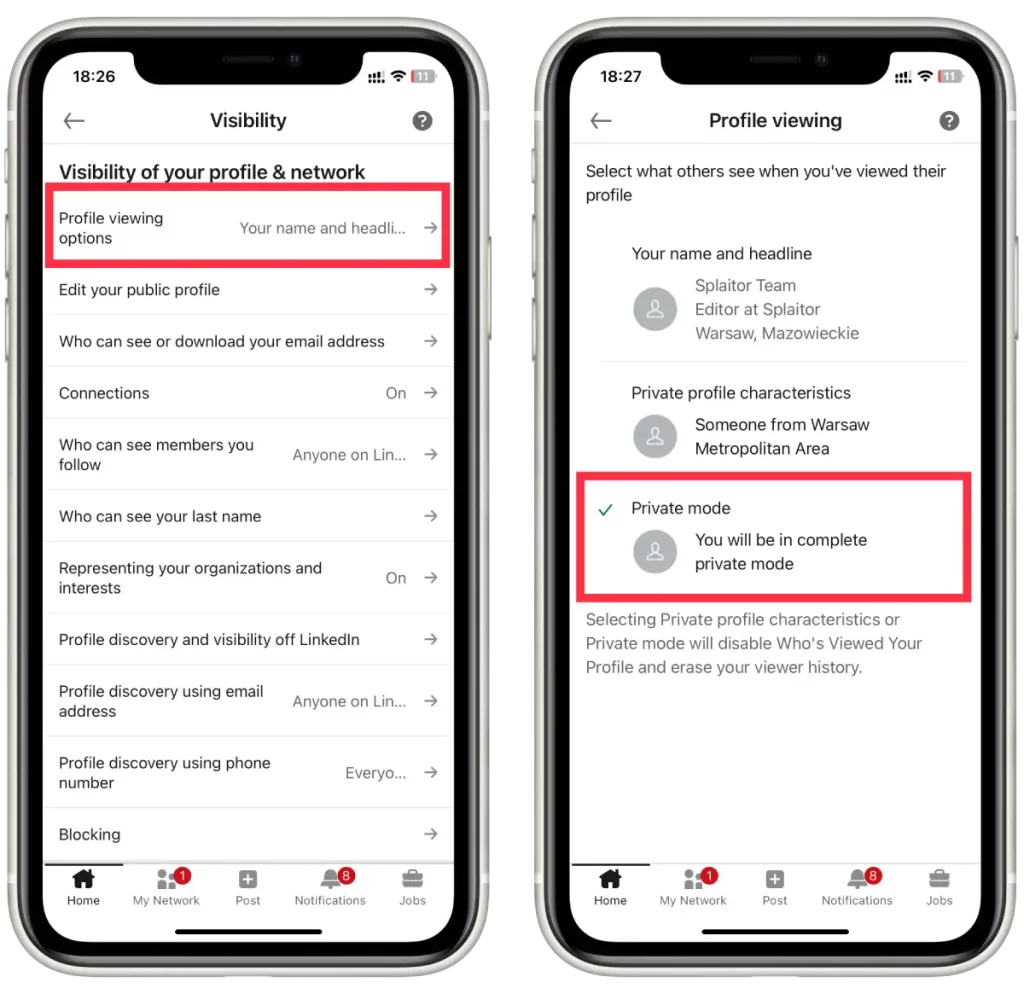
После выполнения этих действий ваше имя и другая информация профиля будут скрыты от человека, чей профиль вы просматриваете. Этот человек также не получит уведомления о том, что вы просмотрели его профиль. Однако приватный режим может ограничить некоторые функции приложения LinkedIn, и вы не сможете увидеть, кто просматривал ваш профиль.
Как сохранить конфиденциальность своего имени в LinkedIn при просмотре чьего-либо профиля в веб-браузере?
Чтобы сохранить конфиденциальность своего имени в LinkedIn при просмотре чьего-либо профиля в веб-браузере, необходимо выполнить следующие действия:
- Откройте LinkedIn в своем браузере.
- Нажмите на значок профиля в верхней части.
- В выпадающем списке выберите «Настройки и конфиденциальность».
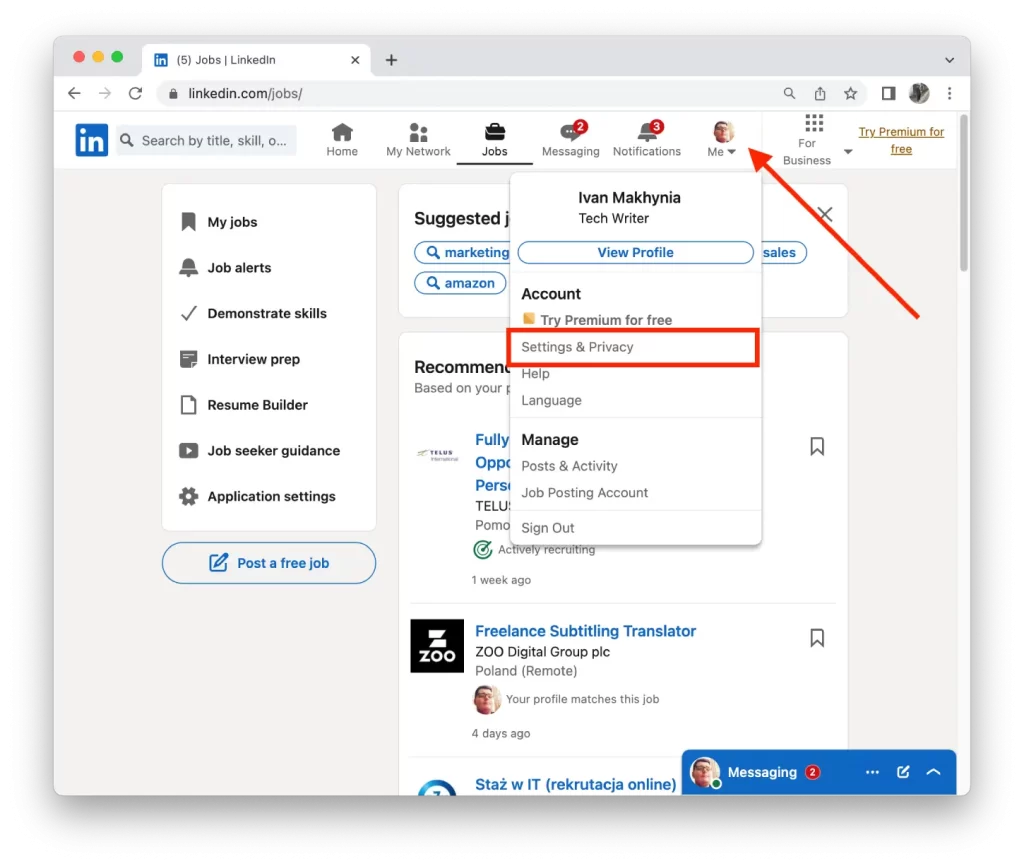
- Выберите раздел «Видимость».
- Затем нажмите «Параметры просмотра профиля».
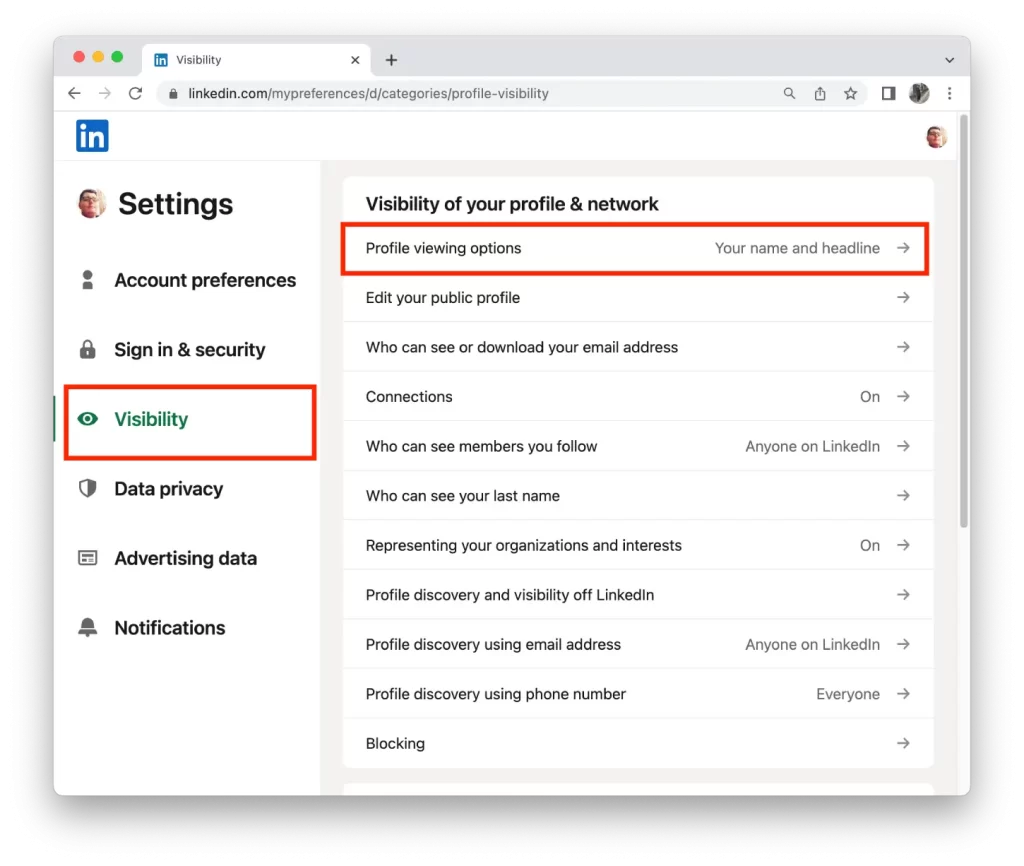
- Нажмите на опцию «Частный режим».
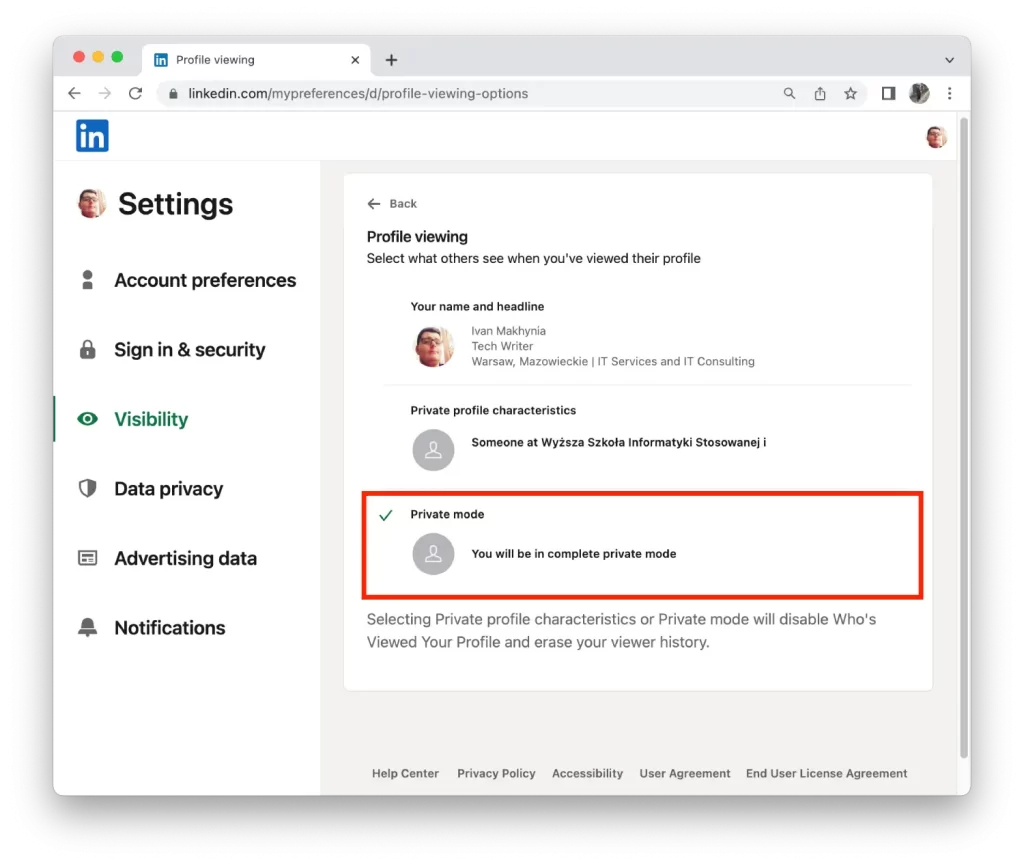
После выполнения этих действий другие пользователи не смогут получать уведомления о том, что вы посетили их профиль.
Вы также можете использовать режим приватного просмотра в своем веб-браузере и просматривать профили LinkedIn без входа в свою учетную запись. Когда вы используете режим приватного просмотра для просмотра профилей LinkedIn, ваш веб-браузер не будет хранить никаких данных, связанных с сеансом просмотра, таких как файлы cookie, история просмотров или временные файлы. Это означает, что ваша активность в LinkedIn не будет сохранена на вашем компьютере, и LinkedIn не сможет связать ваше имя с просматриваемым профилем.
Следует ли вам активировать приватный режим в LinkedIn?
Приватный режим в LinkedIn скрывает ваши посещения от других пользователей. Таким образом, пользователи не будут получать уведомления о том, что вы просматриваете их профиль. Но в то же время приватный режим может ограничить вашу видимость. Когда вы используете приватный режим в LinkedIn, вы не увидите, кто просматривал ваш профиль. Это может затруднить использование LinkedIn.
Если вы беспокоитесь о своей конфиденциальности в LinkedIn, использование приватного режима может дать вам дополнительный контроль над вашими данными.
Но уведомления LinkedIn могут быть полезны в общении. Если вы заинтересованы в построении профессиональных отношений в LinkedIn, вам может быть полезно получать уведомления, когда кто-то просматривает ваш профиль. Это может позволить вам связаться с этим человеком и начать разговор. Это важно для взаимовыгодного общения.